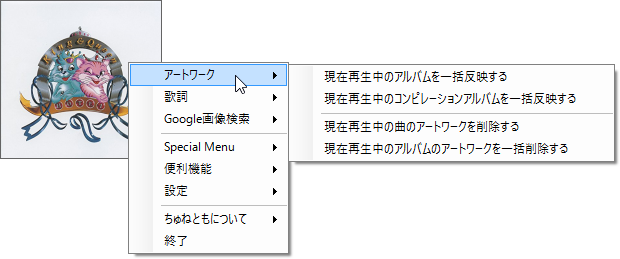- ダウンロードとインストール
- 使い方
- アルバムアートワークを設定する
- 基本的な機能
2-1. アートワーク
2-2. 歌詞
2-3. Google画像検索
2-4. Special Menu
2-5. 便利機能
2-6. 設定
- ユーザーレビューを見る
- ユーザーレビューを投稿する
- 関連するソフト
- バージョン
- 5.14
- 更新日
- 2013/09/08
- OS
- Windows XP/Vista/7/8/8.1/10
- 言語
- 日本語
- 価格
- 無料
- 提供元
- Hiro
2018年1月8日、配布終了確認
iTunes で再生している曲のジャケット画像を Amazon から取得して自動設定してくれるソフトです。
使い方は簡単で、本ソフトを起動しておくだけ。
Amazon に登録されていて、曲名 / アルバム名が正しく設定されていればOK。
アルバム画像がなくて味気なかった iTunes 画面が華やかになります。
他に歌詞の表示(登録されている場合)、歌詞の埋め込み/削除、Google 画像検索、YouTube PV検索、アルバムアートワークの検索対象を日本 / アメリカ / イギリスの Amazon から選択、といったことができます。
※ 一部機能(ライブラリ内のアルバムアートワーク一括設定)はとなります(100件のみのお試しあり)。
※ ダウンロードページを表示する際に広告ページが表示される場合があります。その場合はページ右上などの「スキップ」リンクをクリックしてダウンロードページを表示します。
※ ダウンロードページを表示する際に広告ページが表示される場合があります。その場合はページ右上などの「スキップ」リンクをクリックしてダウンロードページを表示します。
iTunesのお供に~ちゅねとも の使い方
ダウンロード と インストール
- 提供元サイトのダウンロードページへアクセスし、「iTunesのお供に~ちゅねとも Ver5.14」リンクをクリックしてダウンロードします。
※ 広告ページが表示される場合があります。その場合はページ右上などの「スキップ」リンクをクリックしてダウンロードページを表示します。
※ Ver6.00 はダウンロードできません。 - ダウンロードした圧縮ファイル(iTunes_Otomo_ver_5_14_dnf4.zip)を展開し、tunetomo.exe から起動します。
※ 本ソフトはインストール不要で利用できます。
使い方
アルバムアートワークを設定する
本ソフトを起動するとメイン画面が表示され、同時に iTunes も起動します。
iTunesのお供に~ちゅねとも - メイン画面
※ iTunes が起動していない場合。
初期設定では、iTunes で曲を再生すると、そのアルバムアートワークを Amazon.co.jp から取得して設定します。
ただし、Amazon に登録されていない場合は設定できません。また、既に設定されている場合に勝手に上書きされない安心設計です。
本ソフトのメイン画面はタスクバーに表示されません。
行方不明になった場合は、Alt + Tab キーまたは Win + Tab キーなどで表示できます。
基本的な機能
メイン画面の右クリックメニューから次の機能を利用できます。アートワーク
- 現在再生中のアルバムを一括反映する
- 現在再生中のコンピレーションアルバムを一括反映する
- 現在再生中の曲のアートワークを削除する
- 現在再生中のアルバムのアートワークを一括削除する
歌詞
- 現在再生中の曲のみ埋め込む
- 現在再生中のアルバム全曲に埋め込む
- 現在再生中の曲のみ削除する
- 現在再生中のアルバム全曲を削除する
- 歌詞ウィンドウの表示
歌詞ウィンドウを開きます。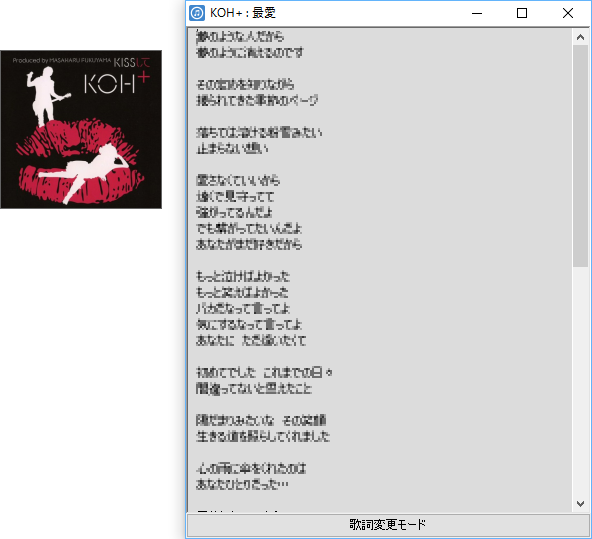
便利機能 - 歌詞ウィンドウを表示
- PV検索 for YouTube
YouTube でPV検索します。 - デッドリンク削除
iTunes でデットリンクとなっている曲目を削除します。 - 情報表示
メイン画面下部に再生中のアーティスト名 / 曲名を表示します。 - 検索する Amazon の選択(日本 / アメリカ / イギリス)
- 検索対象の文字列(アーティスト名とアルバム名 / アーティスト名と曲名 / アルバム名のみ / 曲名のみ)
- 検索アルバム名編集
- アートワークの上書き登録をしない
- アートワークが見つからなかった時の画像を指定する
- 常に全画面表示にする
- Special Menu 実行後、電源を落とす
Google画像検索
Artist + Album / Artist + Song / Artist / Album のいずれかの組み合わせで Google 画像検索します。Special Menu
iTunes ライブラリ内のアートワーク&歌詞を一括登録する機能が用意されています。こちらは寄付したユーザーのみ利用できますが、寄付していなくても「お試し」として100件のみ利用できます。